|
ą¤čĆąĖ čüąŠąĘą┤ą░ąĮąĖąĖ ąĮąŠą▓čŗčģ ą┐čĆąŠąĄą║č鹊ą▓ ąŠą▒čŗčćąĮąŠą╣ ą┐čĆą░ą║čéąĖą║ąŠą╣ čÅą▓ą╗čÅąĄčéčüčÅ ąĖčüą┐ąŠą╗čīąĘąŠą▓ą░ąĮąĖąĄ čāąČąĄ ą│ąŠč鹊ą▓ąŠą│ąŠ ą║ąŠą┤ą░, ą┐čĆąŠą▓ąĄčĆąĄąĮąĮčŗčģ ąĖ ąŠčéą╗ą░ąČąĄąĮąĮčŗčģ ą┐čĆąŠąĄą║č鹊ą▓. ąØąŠ ą║ čüąŠąČą░ą╗ąĄąĮąĖčÄ, ą║ą╗ąŠąĮąĖčĆąŠą▓ą░čéčī ą┐čĆąŠąĄą║čéčŗ IAR ą▓čĆčāčćąĮčāčÄ, čćč鹊ą▒čŗ ą┤ą░čéčī ą┐čĆąŠąĄą║čéčā ąĮąŠą▓ąŠąĄ ąĖą╝čÅ ąĖ čĆą░ąĘą╝ąĄčüčéąĖčéčī ąĄą│ąŠ ą▓ ą┤čĆčāą│ąŠą╝ ą║ą░čéą░ą╗ąŠą│ąĄ (ą┐čāč鹥ą╝ ą┐čĆą░ą▓ą║ąĖ č鹥ą║čüč鹊ą▓čŗčģ čäą░ą╣ą╗ąŠą▓ ąĮą░čüčéčĆąŠąĄą║ ą┐čĆąŠąĄą║čéą░) ą▓čüąĄą│ą┤ą░ ą▒čŗą╗ąŠ čāč鹊ą╝ąĖč鹥ą╗čīąĮąŠ ąĖ ąĮąĄą┐čĆąŠčüč鹊, ą░ čü ą▓ąĄčĆčüąĖąĄą╣ IAR 6.5 čüčéą░ą╗ąŠ ąĖ ą▓ąŠą▓čüąĄ ąĮąĄą▓ąŠąĘą╝ąŠąČąĮąŠ. ąś ą║ čüąŠąČą░ą╗ąĄąĮąĖčÄ, ą│ąŠč鹊ą▓ąŠą│ąŠ ąĖąĮčüčéčĆčāą╝ąĄąĮčéą░čĆąĖčÅ ą┤ą╗čÅ ą║ą╗ąŠąĮąĖčĆąŠą▓ą░ąĮąĖčÅ ą┐čĆąŠąĄą║č鹊ą▓ IAR ą┤ąŠ čüąĖčģ ą┐ąŠčĆ ąĮąĄ čüčāčēąĄčüčéą▓čāąĄčé.
ą×ą┤ąĮą░ą║ąŠ ąĄčüčéčī ą▓čüčéčĆąŠąĄąĮąĮą░čÅ ą▓ IAR ą▓ąŠąĘą╝ąŠąČąĮąŠčüčéčī ą║ą╗ąŠąĮąĖčĆąŠą▓ą░čéčī ą┐čĆąŠąĄą║čéčŗ, ąĄčüą╗ąĖ čüąŠąĘą┤ą░čéčī ąĮą░ ąŠčüąĮąŠą▓ąĄ ą│ąŠč鹊ą▓ąŠą│ąŠ ą┐čĆąŠąĄą║čéą░ čłą░ą▒ą╗ąŠąĮ. ąŁč鹊čé čłą░ą▒ą╗ąŠąĮ ą┐čĆąŠąĄą║čéą░ (project template) čāą┐čĆąŠčēą░ąĄčé čüąŠąĘą┤ą░ąĮąĖąĄ ą┐čĆąŠąĄą║čéą░ ąĘą░čĆą░ąĮąĄąĄ ąŠą┐čĆąĄą┤ąĄą╗ąĄąĮąĮąŠą│ąŠ čéąĖą┐ą░. ą©ą░ą▒ą╗ąŠąĮ ąŠčüąĮąŠą▓čŗą▓ą░ąĄčéčüčÅ ąĮą░ ąĮąĄčüą║ąŠą╗čīą║ąĖčģ čäą░ą╣ą╗ą░čģ č乊čĆą╝ą░čéą░ XML, ą║ąŠč鹊čĆčŗąĄ ą╝ąŠą│čāčé ą▒čŗčéčī ąŠčĆą│ą░ąĮąĖąĘąŠą▓ą░ąĮčŗ ą▓ ą│čĆčāą┐ą┐čŗ. ąöą░ą╗ąĄąĄ ą┐ąĄčĆąĄą▓ąŠą┤ ą┤ąŠą║čāą╝ąĄąĮčéą░ IAR [1] čü ą╝ąŠąĖą╝ąĖ ą┤ąŠą┐ąŠą╗ąĮąĄąĮąĖčÅą╝ąĖ.
ą©ą░ą▒ą╗ąŠąĮčŗ ą┐čĆąŠąĄą║čéą░ ą┤ąŠą╗ąČąĮčŗ ą▒čŗčéčī čĆą░ąĘą╝ąĄčēąĄąĮčŗ ą▓ ą║ą░čéą░ą╗ąŠą│ąĄ $TOOLKIT_DIR$\config\template\project.
ą¤čĆąĖą╝. ą┐ąĄčĆąĄą▓ąŠą┤čćąĖą║ą░: $TOOLKIT_DIR$ čŹč鹊 čéą░ą║ ąĮą░ąĘčŗą▓ą░ąĄą╝ą░čÅ argument variable, čüčüčŗą╗ą░čÄčēą░čÅčüčÅ ąĮą░ ą┐ą░ą┐ą║čā čāčüčéą░ąĮąŠą▓ą║ąĖ IAR. ą×ą▒čŗčćąĮąŠ čŹč鹊 ą║ą░čéą░ą╗ąŠą│ C:\Program Files (x86)\IAR Systems\Embedded Workbench 6.5\arm\ (ąĮą░ Windows 7 ąĖą╗ąĖ Windows 8.1; ąĮą░ Windows XP IAR ąĮą░čćąĖąĮą░čÅ čü ą▓ąĄčĆčüąĖąĖ 6.3 čāąČąĄ ąĮąĄ čĆą░ą▒ąŠčéą░ąĄčé). ąöčĆčāą│ą░čÅ čćą░čüč鹊 ąĖčüą┐ąŠą╗čīąĘčāąĄą╝ą░čÅ ą┐ąĄčĆąĄą╝ąĄąĮąĮą░čÅ $PROJ_DIR$ (čüčüčŗą╗ą░ąĄčéčüčÅ ąĮą░ ą╝ąĄčüč鹊 čĆą░ąĘą╝ąĄčēąĄąĮąĖčÅ ą┐ą░ą┐ą║ąĖ ą┐čĆąŠąĄą║čéą░ ąĮą░ ą┤ąĖčüą║ąĄ). ą¤ąĄčĆąĄą╝ąĄąĮąĮčŗąĄ ą░čĆą│čāą╝ąĄąĮčéą░ ą┐ąŠąĘą▓ąŠą╗čÅčÄčé čāą┐čĆąŠčüčéąĖčéčī ąĮą░čüčéčĆąŠą╣ą║čā čĆą░ą▒ąŠč湥ą│ąŠ ą┐čĆąŠčüčéčĆą░ąĮčüčéą▓ą░ ąĖ ą┐čĆąŠąĄą║čéą░ - čüą║čĆčŗą▓ą░čÄčé ą┤ą╗ąĖąĮąĮčŗąĄ ą┐čāčéąĖ, ą┤ąĄą╗ą░čÄčé ą┐čĆąŠąĄą║čéčŗ ą┐ąĄčĆąĄąĮąŠčüąĖą╝čŗą╝ąĖ ąĮą░ ą┤ąĖčüą║ąĄ ą▓ ą╗čÄą▒ąŠąĄ ą╝ąĄčüč鹊, ąĖ čüą╗čāąČą░čé ą┤ą╗čÅ ą╝ąĮąŠą│ąĖčģ ą┤čĆčāą│ąĖčģ čåąĄą╗ąĄą╣. ą¤ąŠą┤čĆąŠą▒ąĮąĄąĄ ą┐čĆąŠ argument variable ą╝ąŠąČąĮąŠ ą┐čĆąŠčćąĖčéą░čéčī ą▓ čüą┐čĆą░ą▓ąŠčćąĮąŠą╣ čüąĖčüč鹥ą╝ąĄ IAR (PDF-čäą░ą╣ą╗, ą║ąŠč鹊čĆčŗą╣ ą╝ąŠąČąĮąŠ ąŠčéą║čĆčŗčéčī č湥čĆąĄąĘ ą╝ąĄąĮčÄ IAR -> Embegged Workbench IDE Guide -> čüą╝. čĆą░ąĘą┤ąĄą╗ Menus -> Argument variables).
[Project template group]
ąōčĆčāą┐ą┐ą░ čłą░ą▒ą╗ąŠąĮąŠą▓ ą┐čĆąŠąĄą║čéą░ (Project template group) čüąŠčüč鹊ąĖčé ąĖąĘ čäą░ą╣ą╗ą░ ąŠą┐ąĖčüą░ąĮąĖčÅ ą│čĆčāą┐ą┐čŗ čłą░ą▒ą╗ąŠąĮąŠą▓ ą┐čĆąŠąĄą║čéą░ (project template group description file) ąĖ ą┐ą░ą┐ą║ąĖ, ą║ąŠč鹊čĆą░čÅ čüąŠą┤ąĄčƹȹĖčé čłą░ą▒ą╗ąŠąĮčŗ čŹč鹊ą╣ ą│čĆčāą┐ą┐čŗ.
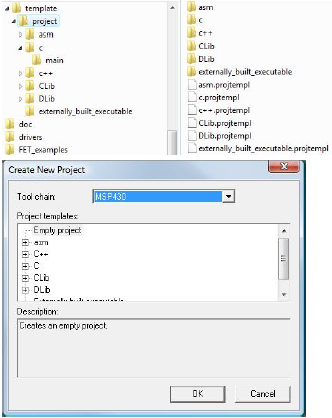
ąØą░ą┐čĆąĖą╝ąĄčĆ, ą║ą░čéą░ą╗ąŠą│ c ąĖ ą│čĆčāą┐ą┐ą░ čłą░ą▒ą╗ąŠąĮąŠą▓ c.projtempl:
< ?xml version="1.0" encoding="iso-8859-1"?>
< templategroup>
< description>C project templates< /description>
< displayname>C< /displayname>
< /templategroup>
ąÆčŗ ą╝ąŠąČąĄč鹥 čüąŠąĘą┤ą░čéčī ąĮąŠą▓čāčÄ ą│čĆčāą┐ą┐čā čłą░ą▒ą╗ąŠąĮąŠą▓ ą┐čĆąŠąĄą║čéą░, ąĄčüą╗ąĖ čüąŠąĘą┤ą░ą┤ąĖč鹥 ą▓ ą║ą░čéą░ą╗ąŠą│ąĄ $TOOLKIT_DIR$\config\template\project ąĮąŠą▓čāčÄ ą┐ą░ą┐ą║čā (ąĮą░ą┐čĆąĖą╝ąĄčĆ, ą┐ą░ą┐ą║čā HelloWorld), ąĖ čüąŠąĘą┤ą░ą┤ąĖč鹥 ą▓ ą║ą░čéą░ą╗ąŠą│ąĄ $TOOLKIT_DIR$\config\template\project ąĮąŠą▓čŗą╣ čäą░ą╣ą╗ ąŠą┐ąĖčüą░ąĮąĖčÅ ą│čĆčāą┐ą┐čŗ (ąĮą░ą┐čĆąĖą╝ąĄčĆ HelloWorld.ENU.projtempl).
ą¤čĆąĖą╝. ą┐ąĄčĆąĄą▓ąŠą┤čćąĖą║ą░: ąÆčŗ ą┤ąŠą╗ąČąĮčŗ čĆą░ą▒ąŠčéą░čéčī čü ą┐čĆą░ą▓ą░ą╝ąĖ ą░ą┤ą╝ąĖąĮąĖčüčéčĆą░č鹊čĆą░, čćč鹊ą▒čŗ ąĖą╝ąĄčéčī ą▓ąŠąĘą╝ąŠąČąĮąŠčüčéčī ą┐ąŠą┤ Windows 7 ąĖą╗ąĖ Windows 8 čüąŠąĘą┤ą░ą▓ą░čéčī ąĮąŠą▓čŗąĄ ą┐ą░ą┐ą║ąĖ ąĖ čäą░ą╣ą╗čŗ ą▓ ą║ą░čéą░ą╗ąŠą│ąĄ $TOOLKIT_DIR$\config\template\project. ąöą╗čÅ čŹč鹊ą│ąŠ ą┤ąŠčüčéą░č鹊čćąĮąŠ ąĘą░ą┐čāčüčéąĖčéčī čäą░ą╣ą╗ąŠą▓čŗą╣ ą╝ąĄąĮąĄą┤ąČąĄčĆ čü ą┐čĆą░ą▓ą░ą╝ąĖ ą░ą┤ą╝ąĖąĮąĖčüčéčĆą░č鹊čĆą░ (ąĮą░ą┐čĆąĖą╝ąĄčĆ, ą┐čĆą░ą▓čŗą╣ ą║ą╗ąĖą║ ąĮą░ čÅčĆą╗čŗčćą║ąĄ Total Commander -> ąŚą░ą┐čāčüą║ ąŠčé ąĖą╝ąĄąĮąĖ ą░ą┤ą╝ąĖąĮąĖčüčéčĆą░č鹊čĆą░ -> ąöą░).
[Project template]
ą©ą░ą▒ą╗ąŠąĮ ą┐čĆąŠąĄą║čéą░ (Project template) čüąŠčüč鹊ąĖčé ąĖąĘ čäą░ą╣ą╗ą░ ąŠą┐ąĖčüą░ąĮąĖčÅ čłą░ą▒ą╗ąŠąĮą░ ą┐čĆąŠąĄą║čéą░ (project template description file) ąĖ ą┐ą░ą┐ą║ąĖ, ą║ąŠč鹊čĆą░čÅ čüąŠą┤ąĄčƹȹĖčé čüą░ą╝ ą┐čĆąŠąĄą║čé (ą║ąŠč鹊čĆčŗą╣ ąĖ čÅą▓ą╗čÅąĄčéčüčÅ čłą░ą▒ą╗ąŠąĮąŠą╝).
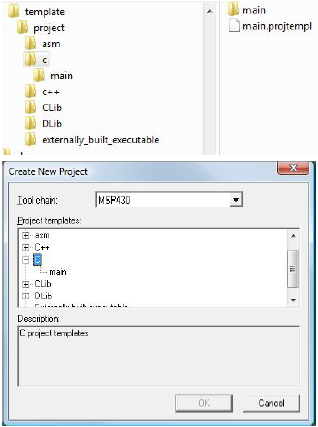
ąØą░ą┐čĆąĖą╝ąĄčĆ, ą║ą░čéą░ą╗ąŠą│ main, čłą░ą▒ą╗ąŠąĮ main.projtempl:
< ?xml version="1.0" encoding="iso-8859-1"?>
< template>
< description>
C project using default tool settings including an empty main.c file.
< /description>
< displayname>main< /displayname>
< files>
< file>$PROJ_DIR$\main.c< /file>
< /files>
< /template>
ą¤čĆąĖą╝. ą┐ąĄčĆąĄą▓ąŠą┤čćąĖą║ą░: ąĄčüą╗ąĖ ąÆčŗ čģąŠčéąĖč鹥, čćč鹊ą▒čŗ ą║ąŠą╝ą╝ąĄąĮčéą░čĆąĖąĖ, ą║ąŠč鹊čĆčŗąĄ ą┐ąĖčłąĄč鹥 ą▓ ąŠą┐ąĖčüą░ąĮąĖąĖ ą┐čĆąŠąĄą║čéą░ (ą▓ č鹥ą│ąĄ description), ą║ąŠčĆčĆąĄą║čéąĮąŠ ąŠč鹊ą▒čĆą░ąČą░ą╗ąĖčüčī ąĮą░ čĆčāčüčüą║ąŠą╝ čÅąĘčŗą║ąĄ, č鹊 ąĖčüą┐ąŠą╗čīąĘčāą╣č鹥 ą┤ą╗čÅ XML ą║ąŠą┤ąĖčĆąŠą▓ą║čā UTF-8. ąóąĄą║čüč鹊ą▓čŗąĄ čäą░ą╣ą╗čŗ čü čĆą░ąĘąĮčŗą╝ąĖ ą║ąŠą┤ąĖčĆąŠą▓ą║ą░ą╝ąĖ ąŠčéą╗ąĖčćąĮąŠ čüąŠąĘą┤ą░ąĄčé ąĖ ąŠč鹊ą▒čĆą░ąČą░ąĄčé č鹥ą║čüč鹊ą▓čŗą╣ čĆąĄą┤ą░ą║č鹊čĆ Notepad2. ąÆąŠčé ą┐čĆąĖą╝ąĄčĆ čäą░ą╣ą╗ą░ čłą░ą▒ą╗ąŠąĮą░ ą┐čĆąŠąĄą║čéą░ LED.projtempl:
< ?xml version="1.0" encoding="UTF-8"?>
< template>
< description>C-ą┐čĆąŠąĄą║čé, ą╝ąĖą│ą░čÄčēąĖą╣ čüą▓ąĄč鹊ą┤ąĖąŠą┤ąŠą╝ STAT1 ąĮą░ ą┐ą╗ą░č鹥 Olimex STM32-P407.< /description>
< displayname>LED< /displayname>
< files>
< file>$PROJ_DIR$\main.c< /file>
< file>$PROJ_DIR$\stm32f4xx_conf.h< /file>
< /files>
< /template>
ąÆąŠčé ą║ą░ą║ čŹč鹊čé čäą░ą╣ą╗ ą▒čāą┤ąĄčé ąŠč鹊ą▒čĆą░ąČą░čéčīčüčÅ ą▓ ą┤ąĖą░ą╗ąŠą│ąĄ ą╝ąĄąĮčÄ Project -> Create New Project...:
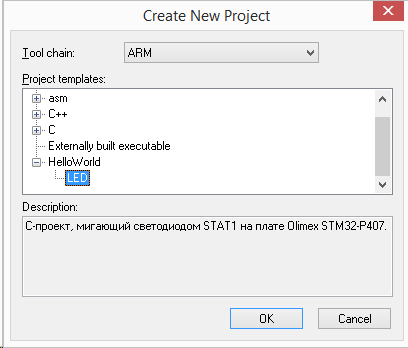
[Project template directory]
ąÜą░čéą░ą╗ąŠą│ čłą░ą▒ą╗ąŠąĮą░ ą┐čĆąŠąĄą║čéą░ (Project template directory) čüąŠą┤ąĄčƹȹĖčé čäą░ą╣ą╗ ą┐čĆąŠąĄą║čéą░ templproj.ewp ąĖ ą┤čĆčāą│ąĖąĄ čäą░ą╣ą╗čŗ ą┐čĆąŠąĄą║čéą░.
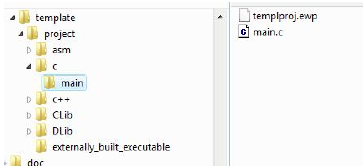
ą¤čĆąĖą╝. ą┐ąĄčĆąĄą▓ąŠą┤čćąĖą║ą░: čäą░ą╣ą╗ ą┐čĆąŠąĄą║čéą░ (čü čĆą░čüčłąĖčĆąĄąĮąĖąĄą╝ *.ewp), ą║ą░ą║ ąĖ čäą░ą╣ą╗ čĆą░ą▒ąŠč湥ą╣ ą│čĆčāą┐ą┐čŗ IAR čāąČąĄ ą┤ą░ą▓ąĮąŠ ąĖą╝ąĄčÄčé č鹊čé ąČąĄ č乊čĆą╝ą░čé XML.
ąÆąŠčé ą┐čĆąĖą╝ąĄčĆ čäą░ą╣ą╗ą░ ą┐čĆąŠąĄą║čéą░ templproj.ewp:
< ?xml version="1.0" encoding="iso-8859-1"?>
< template>
< description>
C project using default tool settings including an empty main.c file.
< /description>
< displayname>main< /displayname>
< files>
< file>$PROJ_DIR$\main.c< /file>
< /files>
< /template>
[ąÜą░ą║ čüąŠąĘą┤ą░čéčī čüąŠą┤ąĄčƹȹĖą╝ąŠąĄ ą┐ą░ą┐ą║ąĖ čłą░ą▒ą╗ąŠąĮą░ ą┐čĆąŠąĄą║čéą░ (čüąŠąĘą┤ą░ąĮąĖąĄ ąĮąŠą▓ąŠą│ąŠ čłą░ą▒ą╗ąŠąĮą░)]
ąÜąŠą│ą┤ą░ ąÆčŗ čüąŠąĘą┤ą░ąĄč鹥 ąĮąŠą▓čŗą╣ ą┐čĆąŠąĄą║čé ąĖąĘ čłą░ą▒ą╗ąŠąĮą░ (ąĘą░ą┐čāčüą║ą░ąĄč鹥 ą┤ąĖą░ą╗ąŠą│ Project -> Create New Project...), č鹊 ą┐ąŠčüą╗ąĄ ą▓čŗą▒ąŠčĆą░ čłą░ą▒ą╗ąŠąĮą░ ąĖ ą┐ąŠą┤čéą▓ąĄčƹȹ┤ąĄąĮąĖčÅ čüąŠąĘą┤ą░ąĮąĖčÅ ą▓čüąĄ čüąŠą┤ąĄčƹȹĖą╝ąŠąĄ ą║ą░čéą░ą╗ąŠą│ą░ čłą░ą▒ą╗ąŠąĮą░ ą┐čĆąŠąĄą║čéą░ ą░ą▓č鹊ą╝ą░čéąĖč湥čüą║ąĖ ą║ąŠą┐ąĖčĆčāąĄčéčüčÅ ą▓ ą┐ą░ą┐ą║čā $PROJ_DIR$ (ą╝ąĄčüč鹊, ą│ą┤ąĄ ą▒čāą┤ąĄčé čüąŠąĘą┤ą░ąĮ ąĮąŠą▓čŗą╣ ą┐čĆąŠąĄą║čé). ąöą╗čÅ č鹊ą│ąŠ, čćč鹊ą▒čŗ ąÆą░čł ą┐čĆąŠąĄą║čé čüąŠąĘą┤ą░ą▓ą░ą╗čüčÅ ąĖąĘ čłą░ą▒ą╗ąŠąĮą░ ą╝ą░ą║čüąĖą╝ą░ą╗čīąĮąŠ ą┐ąŠą╗ąĮąŠ (ąĖą╗ąĖ čüą║čāą┤ąĮąŠ), čé. ąĄ. ąĖą╝ąĄąĮąĮąŠ čéą░ą║ ą║ą░ą║ ąÆčŗ čģąŠčéąĖč鹥, ąĮčāąČąĮąŠ čüą┤ąĄą╗ą░čéčī čüą╗ąĄą┤čāčÄčēąĄąĄ:
1. ąĪąŠąĘą┤ą░ą╣č鹥 (ą▓čŗą▒ąĄčĆąĖč鹥) ą┐ąŠą╗ąĮąŠčüčéčīčÄ čāą║ąŠą╝ą┐ą╗ąĄą║č鹊ą▓ą░ąĮąĮčŗą╣ ą┐čĆąŠąĄą║čé, ą║ąŠč鹊čĆčŗą╣ ąÆčŗ čģąŠčéąĖč鹥 čüą┤ąĄą╗ą░čéčī čłą░ą▒ą╗ąŠąĮąŠą╝. ąĀą░ąĘą╝ąĄčüčéąĖč鹥 ąĄą│ąŠ ą▓ ą╗čÄą▒ąŠą╝ ą▓čĆąĄą╝ąĄąĮąĮąŠą╝ ą╝ąĄčüč鹥 ąĮą░ ą┤ąĖčüą║ąĄ. ąŻą▒ąĄą┤ąĖč鹥čüčī, čćč鹊 ą┐čĆąŠąĄą║čé čĆą░ą▒ąŠčéą░ąĄčé (ąĘą░ą│čĆčāąČą░ąĄčéčüčÅ, ą║ąŠą╝ą┐ąĖą╗ąĖčĆčāąĄčéčüčÅ ąĖ ąĘą░ą┐čāčüą║ą░ąĄčéčüčÅ).
ą×ą▒čÅąĘą░č鹥ą╗čīąĮąŠ čüą┤ąĄą╗ą░ą╣č鹥 čéą░ą║, čćč鹊ą▒čŗ ą▓čüąĄ čäą░ą╣ą╗čŗ ąĖ ą╝ąŠą┤čāą╗ąĖ, ąĖ ąĖčģ ą┐ąŠą┤ą║ą░čéą░ą╗ąŠą│ąĖ, ą║ąŠč鹊čĆčŗąĄ ąĖčüą┐ąŠą╗čīąĘčāčÄčéčüčÅ ą▓ ą┐čĆąŠąĄą║č鹥 ąĮą░čģąŠą┤ąĖą╗ąĖčüčī ą╗ąĖą▒ąŠ ą▓ąĮčāčéčĆąĖ ą║ąŠčĆąĮąĄą▓ąŠą│ąŠ ą║ą░čéą░ą╗ąŠą│ą░ ą┐čĆąŠąĄą║čéą░ (ą┐ą░ą┐ą║ą░ $PROJ_DIR$, ą│ą┤ąĄ ąĮą░čģąŠą┤ąĖčéčüčÅ čäą░ą╣ą╗ ą┐čĆąŠąĄą║čéą░ čü čĆą░čüčłąĖčĆąĄąĮąĖąĄą╝ *.ewp), ą╗ąĖą▒ąŠ ą▓ ąĘą░čĆą░ąĮąĄąĄ ąĖąĘą▓ąĄčüčéąĮąŠą╝ ą╝ąĄčüč鹥 ąŠčéąĮąŠčüąĖč鹥ą╗čīąĮąŠ ą║ą░čéą░ą╗ąŠą│ą░ $TOOLKIT_DIR$.
2. ąĪąŠąĘą┤ą░ą╣č鹥 ą║ą░čéą░ą╗ąŠą│ ą┤ą╗čÅ ą│čĆčāą┐ą┐čŗ čłą░ą▒ą╗ąŠąĮąŠą▓, ąĄčüą╗ąĖ ąÆą░čł ąĮąŠą▓čŗą╣ čüąŠąĘą┤ą░ą▓ą░ąĄą╝čŗą╣ čłą░ą▒ą╗ąŠąĮ ąĮąĄ ą╝ąŠąČąĄčé ąŠčéąĮąŠčüąĖčéčüčÅ ą║ ą║ą░ą║ąŠą╣-č鹊 čāąČąĄ ąĖą╝ąĄčÄčēąĄą╣čüčÅ ą│čĆčāą┐ą┐ąĄ. ąØąŠą▓čŗą╣ ą║ą░čéą░ą╗ąŠą│ ą┤ą╗čÅ ą│čĆčāą┐ą┐čŗ čłą░ą▒ą╗ąŠąĮąŠą▓ ą┤ąŠą╗ąČąĄąĮ ą▒čŗčéčī čüąŠąĘą┤ą░ąĮ ą▓ ą┐ą░ą┐ą║ąĄ $TOOLKIT_DIR$\config\template\project. ąØą░ą┐čĆąĖą╝ąĄčĆ, ąĄčüą╗ąĖ ąÆčŗ čģąŠčéąĖč鹥 čüąŠąĘą┤ą░čéčī ą│čĆčāą┐ą┐čā čłą░ą▒ą╗ąŠąĮąŠą▓ HelloWorld, č鹊 ąÆą░ą╝ ąĮčāąČąĮąŠ čüąŠąĘą┤ą░čéčī ą┐ą░ą┐ą║čā HelloWorld ą▓ ą║ą░čéą░ą╗ąŠą│ąĄ C: \ Program Files (x86) \ IAR Systems \ Embedded Workbench 6.5 \ arm \ config \ template \ project \.
ąöą╗čÅ ąĮąŠą▓ąŠą╣ ą┐ą░ą┐ą║ąĖ ą│čĆčāą┐ą┐čŗ čłą░ą▒ą╗ąŠąĮąŠą▓ čüąŠąĘą┤ą░ą╣č鹥 čäą░ą╣ą╗ ą┤ą╗čÅ ąŠą┐ąĖčüą░ąĮąĖčÅ ą│čĆčāą┐ą┐čŗ. ąØą░ą┐čĆąĖą╝ąĄčĆ, čŹč鹊 ą╝ąŠąČąĄčé ą▒čŗčéčī čäą░ą╣ą╗ HelloWorld.projtempl čüą╗ąĄą┤čāčÄčēąĄą│ąŠ čüąŠą┤ąĄčƹȹ░ąĮąĖčÅ:
< ?xml version="1.0" encoding="UTF-8"?>
< templategroup>
< description>ą¤čĆąŠčüč鹥ą╣čłąĖąĄ čłą░ą▒ą╗ąŠąĮčŗ C-ą┐čĆąŠąĄą║č鹊ą▓.< /description>
< displayname>HelloWorld< /displayname>
< /templategroup>
ą×ą▒čĆą░čéąĖč鹥 ą▓ąĮąĖą╝ą░ąĮąĖąĄ, čćč鹊 čŹč鹊čé čäą░ą╣ą╗ ąĖą╝ąĄąĄčé čĆčāčüčüą║ąŠčÅąĘčŗčćąĮąŠąĄ ąŠą┐ąĖčüą░ąĮąĖąĄ, ąĖ ąĖą╝ąĄąĄčé ą║ąŠą┤ąĖčĆąŠą▓ą║čā UTF-8.
ąĢčüą╗ąĖ ąÆčŗ ąĮąĄ čģąŠčéąĖč鹥 čüąŠąĘą┤ą░čéčī ąŠčéą┤ąĄą╗čīąĮčāčÄ ą│čĆčāą┐ą┐čā ą┤ą╗čÅ čłą░ą▒ą╗ąŠąĮą░, č鹊 ą┐čĆąŠą┐čāčüčéąĖč鹥 čłą░ą│ 2.
3. ąĪąŠąĘą┤ą░ą╣č鹥 ą║ą░čéą░ą╗ąŠą│ ą┤ą╗čÅ čłą░ą▒ą╗ąŠąĮą░ ą▓ ą▓čŗą▒čĆą░ąĮąĮąŠą╝ ą║ą░čéą░ą╗ąŠą│ąĄ čłą░ą▒ą╗ąŠąĮąŠą▓. ąØą░ą┐čĆąĖą╝ąĄčĆ, ąĄčüą╗ąĖ ą▓čŗą▒čĆą░ąĮ ą║ą░čéą░ą╗ąŠą│ C, ąĖ ąĄčüą╗ąĖ čłą░ą▒ą╗ąŠąĮ ą┤ą╗čÅ ą┐čĆąŠąĄą║čéą░ ą┤ąŠą╗ąČąĄąĮ ąĮą░ąĘčŗą▓ą░čéčīčüčÅ LED, č鹊 čüąŠąĘą┤ą░ą╣č鹥 ą┐ą░ą┐ą║čā LED ą▓ ą║ą░čéą░ą╗ąŠą│ąĄ $TOOLKIT_DIR$\config\template\project\C.
ąĢčüą╗ąĖ ąÆčŗ čüąŠąĘą┤ą░ą╗ąĖ ąĮą░ čłą░ą│ąĄ 2 ąĮąŠą▓čŗą╣ ą║ą░čéą░ą╗ąŠą│ ą┤ą╗čÅ ą│čĆčāą┐ą┐čŗ čłą░ą▒ą╗ąŠąĮąŠą▓, ąĮą░ą┐čĆąĖą╝ąĄčĆ ą│čĆčāą┐ą┐čā HelloWorld, č鹊 čüąŠąĘą┤ą░ą╣č鹥 ą┐ą░ą┐ą║čā čłą░ą▒ą╗ąŠąĮą░ ą┐čĆąŠąĄą║čéą░ LED ą▓ ą║ą░čéą░ą╗ąŠą│ąĄ $TOOLKIT_DIR$\config\template\project\HelloWorld\.
4. ąĪąŠąĘą┤ą░ą╣č鹥 ą▓ ą┐ą░ą┐ą║ąĄ, ą│ą┤ąĄ ąÆčŗ čüąŠąĘą┤ą░ą╗ąĖ ą║ą░čéą░ą╗ąŠą│ čłą░ą▒ą╗ąŠąĮą░ ą┐čĆąŠąĄą║čéą░, čäą░ą╣ą╗ ąŠą┐ąĖčüą░ąĮąĖčÅ čłą░ą▒ą╗ąŠąĮą░ ą┐čĆąŠąĄą║čéą░. ąØą░ą┐čĆąĖą╝ąĄčĆ, ąĄčüą╗ąĖ ąÆčŗ čüąŠąĘą┤ą░ą╗ąĖ ą║ą░čéą░ą╗ąŠą│ čłą░ą▒ą╗ąŠąĮą░ $TOOLKIT_DIR$\config\template\project\HelloWorld\LED, č鹊 čŹč鹊čé čäą░ą╣ą╗ ą╝ąŠąČąĄčé ąĮą░ąĘčŗą▓ą░čéčīčüčÅ LED.projtempl, ąĖ ąĖą╝ąĄčéčī čüą╗ąĄą┤čāčÄčēąĄąĄ čüąŠą┤ąĄčƹȹ░ąĮąĖąĄ:
< ?xml version="1.0" encoding="UTF-8"?>
< template>
< description>C-ą┐čĆąŠąĄą║čé, ą╝ąĖą│ą░čÄčēąĖą╣ čüą▓ąĄč鹊ą┤ąĖąŠą┤ąŠą╝ STAT1 ąĮą░ ą┐ą╗ą░č鹥 Olimex STM32-P407.< /description>
< displayname>LED< /displayname>
< files>
< file>$PROJ_DIR$\main.c< /file>
< file>$PROJ_DIR$\stm32f4xx_conf.h< /file>
< /files>
< /template>
5. ąĪą║ąŠą┐ąĖčĆčāą╣č鹥 ą▓čüąĄ čäą░ą╣ą╗čŗ ąĖ ą┐ą░ą┐ą║ąĖ, ą║ąŠč鹊čĆčŗąĄ ąĮąĄ čüąŠąĘą┤ą░čÄčéčüčÅ čüčĆąĄą┤ąŠą╣ IAR ą▓ ą║ą░čéą░ą╗ąŠą│ čłą░ą▒ą╗ąŠąĮą░ ą┐čĆąŠąĄą║čéą░ (project template directory), ąŠčüčéą░ą▓ą╗čÅčÅ ąĮąĄ čüą║ąŠą┐ąĖčĆąŠą▓ą░ąĮąĮčŗą╝ąĖ ą▓čŗčģąŠą┤ąĮčŗąĄ čäą░ą╣ą╗čŗ, čäą░ą╣ą╗čŗ ąĮą░čüčéčĆąŠąĄą║, ąĖ čé. ą┤. ąó. ąĄ. ą║ąŠą┐ąĖčĆąŠą▓ą░čéčī ąĮą░ą┤ąŠ čäą░ą╣ą╗čŗ ąĖčüčģąŠą┤ąĮąŠą│ąŠ ą║ąŠą┤ą░ (čü čĆą░čüčłąĖčĆąĄąĮąĖąĄą╝ *.c, *.cpp), ąĘą░ą│ąŠą╗ąŠą▓ąŠčćąĮčŗąĄ čäą░ą╣ą╗čŗ (čü čĆą░čüčłąĖčĆąĄąĮąĖąĄą╝ *.h), č鹥ą║čüč鹊ą▓čŗąĄ čäą░ą╣ą╗čŗ (čéąĖą┐ą░ readme.txt), ą┐ą░ą┐ą║ąĖ čü ą┤ąŠą┐ąŠą╗ąĮąĖč鹥ą╗čīąĮčŗą╝ąĖ ą╝ąŠą┤čāą╗čÅą╝ąĖ ą║ąŠą┤ą░ ąĖ čé. ą┐.
6. ąĪą┤ąĄą╗ą░ą╣č鹥 ą║ąŠą┐ąĖčÄ čäą░ą╣ą╗ą░ XXX.ewp ą▓ ą║ą░čéą░ą╗ąŠą│ąĄ čłą░ą▒ą╗ąŠąĮą░ ą┐čĆąŠąĄą║čéą░, ąĖ ą┐ąĄčĆąĄąĖą╝ąĄąĮčāą╣č鹥 čŹč鹊čé čäą░ą╣ą╗ ą▓ templproj.ewp.
7. ąĢčüą╗ąĖ ąÆčŗ čģąŠčéąĖč鹥, čćč鹊ą▒čŗ ą▓ čłą░ą▒ą╗ąŠąĮąĄ ą▒čŗą╗ąĖ č鹥 ąČąĄ čüą░ą╝čŗąĄ ąĮą░čüčéčĆąŠą╣ą║ąĖ ą┤ą╗čÅ ąŠčéą╗ą░ą┤čćąĖą║ą░, ą║ą░ą║ ąĖ ą▓ ąŠčĆąĖą│ąĖąĮą░ą╗čīąĮąŠą╝ ą┐čĆąŠąĄą║č鹥, č鹊 čüą┤ąĄą╗ą░ą╣č鹥 ą║ąŠą┐ąĖčÄ čäą░ą╣ą╗ą░ XXX.ewd ą▓ ą║ą░čéą░ą╗ąŠą│ąĄ čłą░ą▒ą╗ąŠąĮą░ ą┐čĆąŠąĄą║čéą░, ąĖ ą┐ąĄčĆąĄąĖą╝ąĄąĮčāą╣č鹥 ąĄą│ąŠ ą▓ templproj.ewd.
8. ąĢčüą╗ąĖ ąÆčŗ čģąŠčéąĖč鹥, čćč鹊ą▒čŗ ąĮą░čüčéčĆąŠą╣ą║ąĖ čĆą░ą▒ąŠč湥ą│ąŠ čüč鹊ą╗ą░ ą▓ čĆąĄąČąĖą╝ąĄ ąŠčéą╗ą░ą┤ą║ąĖ čéą░ą║ąČąĄ čüąŠčģčĆą░ąĮąĖą╗ąĖčüčī ąĖ ą▓ čłą░ą▒ą╗ąŠąĮąĄ, č鹊 čüą┤ąĄą╗ą░ą╣č鹥 čüąĮą░čćą░ą╗ą░ ą┐ą░ą┐ą║čā settings ą▓ ą║ą░čéą░ą╗ąŠą│ąĄ čłą░ą▒ą╗ąŠąĮą░ ą┐čĆąŠąĄą║čéą░, ąĘą░č鹥ą╝ čüą┤ąĄą╗ą░ą╣č鹥 čéą░ą╝ ą║ąŠą┐ąĖčÄ čäą░ą╣ą╗ą░ XXX.dbgt, ąĖ ą┐ąĄčĆąĄąĖą╝ąĄąĮčāą╣č鹥 ąĄčæ ą▓ templproj.dbgt.
ąōąŠč鹊ą▓ąŠ, ąĮąŠą▓čŗą╣ čłą░ą▒ą╗ąŠąĮ čüąŠąĘą┤ą░ąĮ. ąóąĄą┐ąĄčĆčī ąÆčŗ ą╝ąŠąČąĄč鹥 čüąŠąĘą┤ą░ą▓ą░čéčī ąĖąĘ čŹč鹊ą│ąŠ ąĮąŠą▓ąŠą│ąŠ čłą░ą▒ą╗ąŠąĮą░ čüą▓ąŠąĖ ą┐čĆąŠąĄą║čéčŗ ą▓čŗąĘąŠą▓ąŠą╝ ą┤ąĖą░ą╗ąŠą│ą░ ą╝ąĄąĮčÄ Project -> Create New Project... -> ą▓čŗą▒ąĄčĆąĖč鹥 čłą░ą▒ą╗ąŠąĮ, ąĮą░ąČą╝ąĖč鹥 OK, ą▓čŗą▒ąĄčĆąĖč鹥 ą┐ą░ą┐ą║čā ą┤ą╗čÅ ą║ą╗ąŠąĮąĖčĆčāąĄą╝ąŠą│ąŠ ą┐čĆąŠąĄą║čéą░ ąĖąĘ čłą░ą▒ą╗ąŠąĮą░, ą┤ą░ą╣č鹥 ą┐čĆąŠąĄą║čéčā ąĮąŠą▓ąŠąĄ ąĖą╝čÅ.
[ąĪčüčŗą╗ą║ąĖ]
1. Project templates site:netstorage.iar.com.
2. 140814IAR-template.zip - ąĮąĄčüą║ąŠą╗čīą║ąŠ ą┐čĆąŠčüčéčŗčģ čüą░ą╝ąŠą┤ąĄą╗čīąĮčŗčģ čłą░ą▒ą╗ąŠąĮąŠą▓ (ą▓ ą░čĆčģąĖą▓ąĄ ą║ąŠą┐ąĖčÅ ą┐ą░ą┐ą║ąĖ $TOOLKIT_DIR$\config\template). ąÆ ą│čĆčāą┐ą┐ąĄ čłą░ą▒ą╗ąŠąĮąŠą▓ HelloWorld čĆą░ąĘą╝ąĄčēąĄąĮąŠ 3 čłą░ą▒ą╗ąŠąĮą░: LED (ą╝ąĖą│ą░ąĮąĖąĄ čüą▓ąĄč鹊ą┤ąĖąŠą┤ąŠą╝ STAT1 ąĮą░ ą┐ą╗ą░č鹥 Olimex STM32-P407), printf-TerminalIO (ą▓čŗą▓ąŠą┤ ąŠčéą╗ą░ą┤ąŠčćąĮčŗčģ čüąŠąŠą▒čēąĄąĮąĖą╣ ą▓ ąŠą║ąĮąŠ View -> Terminal I/O), printf-USART (ą▓čŗą▓ąŠą┤ ąŠčéą╗ą░ą┤ąŠčćąĮčŗčģ čüąŠąŠą▒čēąĄąĮąĖą╣ ą▓ąŠ ą▓ąĮąĄčłąĮąĖą╣ ą╝ąĖčĆ č湥čĆąĄąĘ USART). |
